
Penggunaan memori yang tinggi? Selesaikan masalah penggunaan memori yang berlebihan bagi pelayar Edge Ramai pengguna mendapati bahawa penyemak imbas Edge mengambil bahagian yang membimbangkan apabila mengosongkan memori sistem. Untuk mengelak daripada menjejaskan pengalaman menyemak imbas, editor PHP Xigua menyusun kaedah pembersihan berikut untuk mengajar anda untuk melangsingkan pelayar Edge dengan mudah dan meningkatkan kelajuan berjalan sistem. Artikel ini akan memperkenalkan secara terperinci petua praktikal seperti mengosongkan pemalam, mematikan sambungan, mengosongkan cache dan melumpuhkan proses yang tidak perlu untuk membantu anda menyelesaikan masalah penggunaan memori berlebihan pelayar Edge dan menjadikan penyemakan imbas lebih lancar.
1 Mula-mula, masukkan halaman penyemak imbas Edge, dan kemudian klik tiga titik di penjuru kanan sebelah atas.
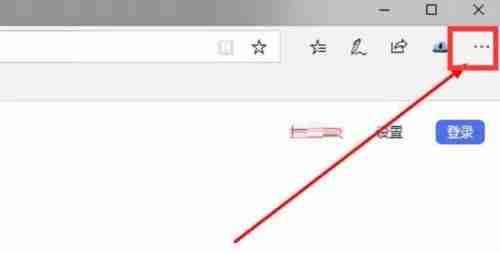
2 Kemudian, pilih sambungan dalam bar tugas.
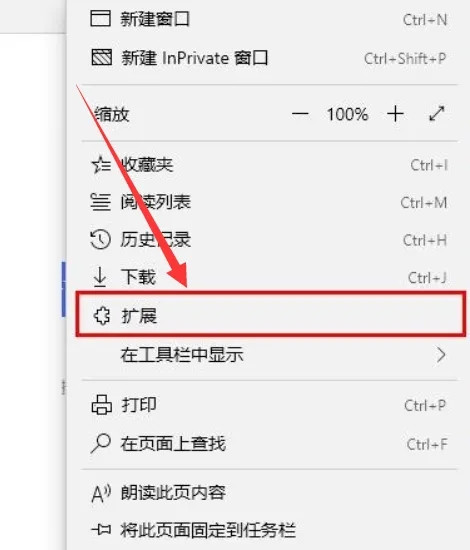
3 Akhir sekali, tutup atau nyahpasang pemalam yang anda tidak perlukan.
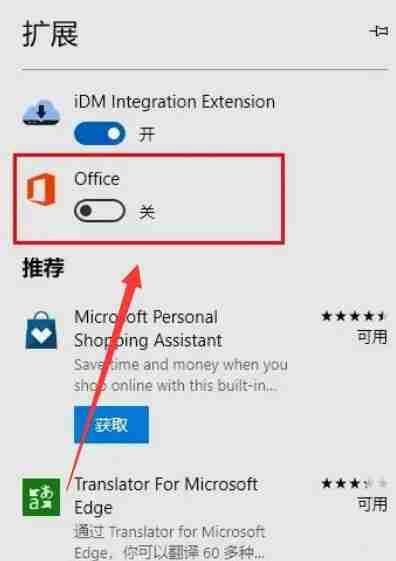
Kaedah 2: Kosongkan cache pelayar
1 Klik titik kecil di sebelah kanan
untuk membuka pelayar dan klik titik kecil di sebelah kanan.
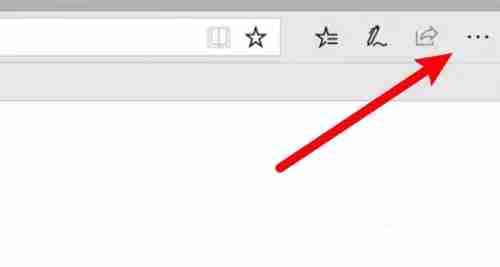
2. Klik Tetapan
Menu akan muncul dan klik Tetapan.
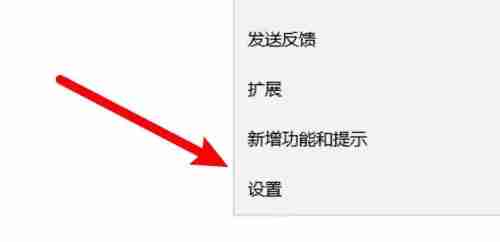
3 Klik butang Pilih Kandungan
Klik butang di bawah untuk memilih kandungan yang hendak dikosongkan.
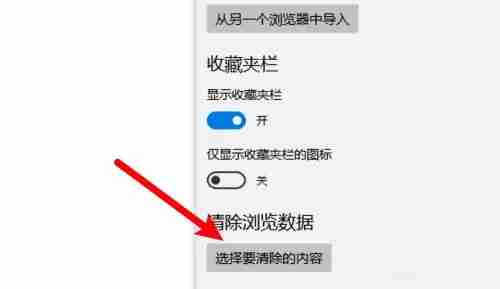
4. Pilih Kosongkan Data Cache
Pilih pilihan data cache dan klik butang Kosongkan.
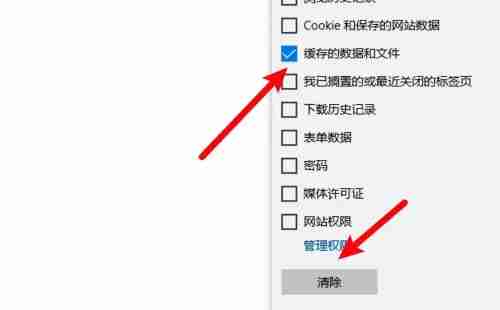
Kaedah 3: Kosongkan sejarah
1. Klik dua kali butang tetikus kiri untuk membuka pelayar Microsoft edge.

2. Klik butang tiga titik.

3. Klik pada sejarah.
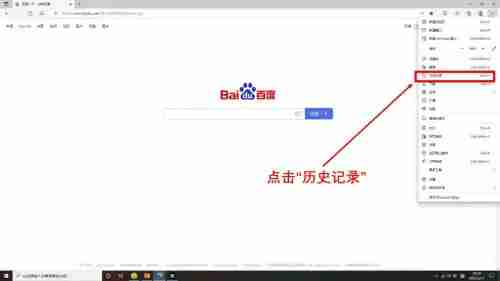
4 Klik butang tiga titik dan kemudian klik Kosongkan data penyemakan imbas.
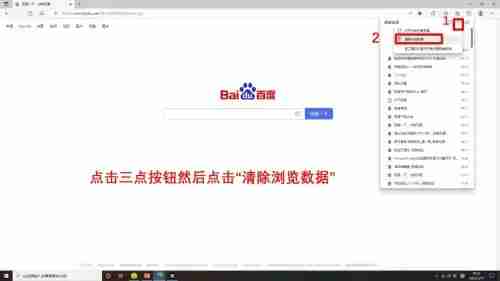
5. Klik untuk mengosongkan segera.
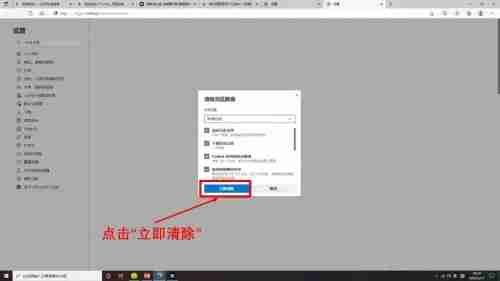
6. Pembersihan sejarah penyemak imbas Microsoft edge selesai.
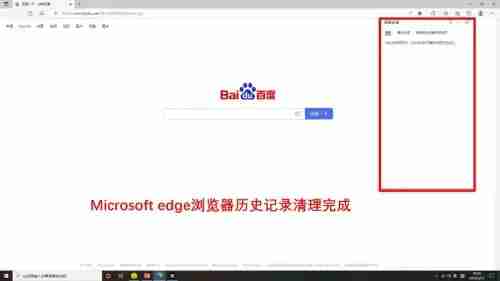
Kaedah 4: Kemas kini versi terus
1 Mula-mula, kita buka perisian pelayar tepi pada komputer.
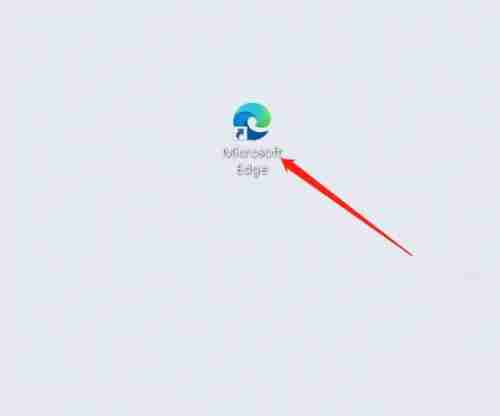
2 Kemudian klik ikon di sudut kanan atas pelayar.
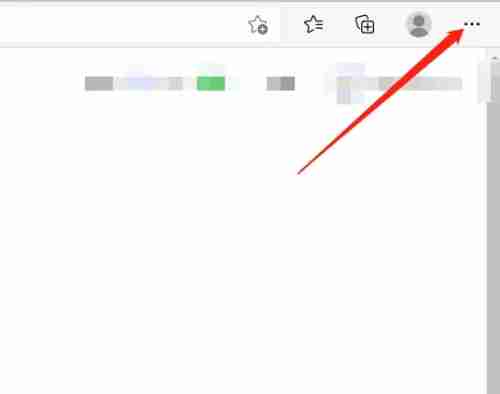
3 Kemudian pilih pilihan tetapan dalam menu lungsur.
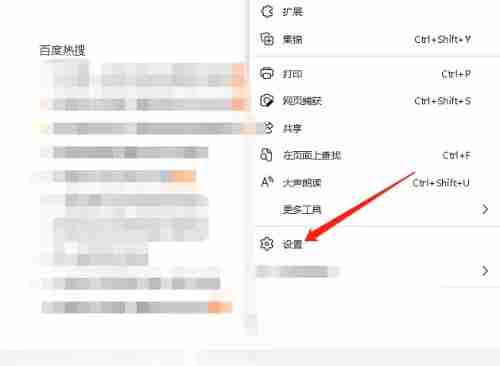
4 Klik Perihal Microsoft Edge di bahagian bawah bar sisi kiri.
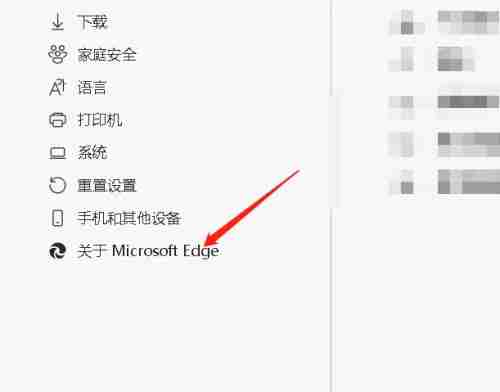
5 Kemudian penyemak imbas akan mengesan versi perisian secara automatik Jika ia adalah versi lama, ia akan menggesa untuk menaik taraf, dan versi baharu akan menunjukkan bahawa ia telah dinaik taraf kepada versi terkini, seperti yang ditunjukkan dalam. gambar di bawah.
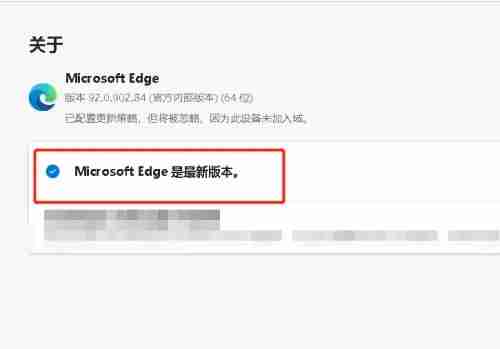
Atas ialah kandungan terperinci Apa yang perlu dilakukan jika pelayar tepi menggunakan terlalu banyak memori. Untuk maklumat lanjut, sila ikut artikel berkaitan lain di laman web China PHP!
 Bagaimana untuk menyalakan telefon Xiaomi
Bagaimana untuk menyalakan telefon Xiaomi
 Bagaimana untuk memusatkan div dalam css
Bagaimana untuk memusatkan div dalam css
 Bagaimana untuk membuka fail rar
Bagaimana untuk membuka fail rar
 Kaedah untuk membaca dan menulis fail java dbf
Kaedah untuk membaca dan menulis fail java dbf
 Bagaimana untuk menyelesaikan masalah bahawa fail msxml6.dll hilang
Bagaimana untuk menyelesaikan masalah bahawa fail msxml6.dll hilang
 Formula pilih atur dan gabungan yang biasa digunakan
Formula pilih atur dan gabungan yang biasa digunakan
 Nombor telefon mudah alih maya untuk menerima kod pengesahan
Nombor telefon mudah alih maya untuk menerima kod pengesahan
 album foto dinamik
album foto dinamik




